想必很多人都碰到过这样的状况,电脑(台式机)重做系统之后,前面板没有声音。那么台式电脑主机前面的插孔没声音怎么回事?如何解决?下面小编就为大家介绍一下,来看看吧!
方法/步骤
1、开始→控制面板。
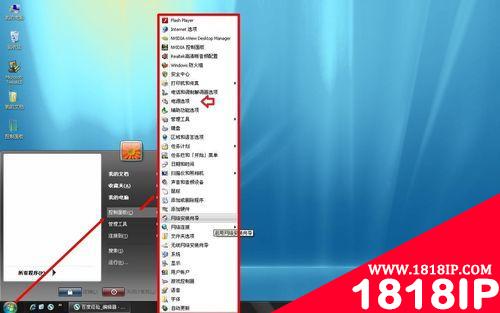
2、控制面板→Realtek高清晰音频配置。
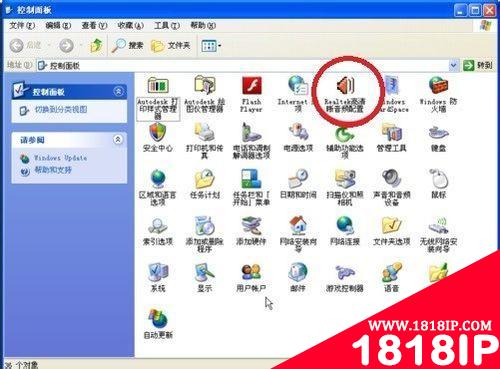
3、音频I/O→小扳手图标。

4、接头设置→这里有两个设置项(根据需要设置)→OK:
AC97前面板支持(前面板插孔有效)
当插入正面耳机时,关闭后面面板输出。

5、也有菜单将两个选项集合成一个菜单,选中之后→OK:
音频I/O→小扳手图标→接头设置→勾选 当插入正面耳机时,关闭后面板输出。

6、如果勾选了禁用前面板的选项之后,前面板的插孔自然会无效(无声音)。

7、这样的设置,首先是将耳机(喇叭)接在电脑的后面插孔(声卡自带的插座)有声音,如果都没有声音,那就是更新声卡驱动程序的问题了。
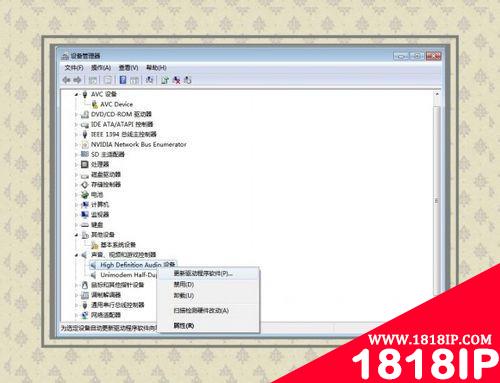
8、除了声卡驱动匹配,还要关注声音服务是否开启。开始→运行→输入:services.msc 点击确定(或按回车键)打开服务。
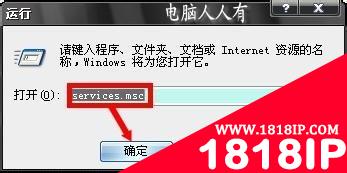
9、找到声音服务Windows Audio、Windows Audio Endpoint Builder→启动

10、最后,前面板的插孔需要从主板上集成声卡(或者独立声卡)连接线的,如果连接线断路,前端插孔也是不会有声音的。插在机箱后面的声卡插孔应该有声音,否则就是声卡有问题。

以上就是台式电脑主机前面的插孔没声音怎么回事?如何解决?的详细内容,更多请关注1818ip网其它相关文章!
相关文章
标签:电脑基础
- •红色警戒2 提示red alert 2 has encountered 的解决方法
- •个别的网站无法打开 其他网站都能正常打开的原因以及解决办法
- •电脑静音后还有声音怎么回事?电脑彻底关闭音量方法介绍
- •电脑用户账户头像在哪里更改?怎么更改?
- •开机提示memory size decreased错误的意思和解决方法
- •电脑开机后桌面空白显示还原Active Desktop的两种解决办法
- •电脑主板上哪两根线短接就可以开机?主板开机线接法图解
- •耳机插上电脑后在里面断了怎么办 耳机头断到电脑耳机孔里拿不出来怎么办
- •电脑键盘wasd被锁该怎么办? 电脑键盘wasd没反应的三种解决办法
- •主机黄灯闪烁无法开机怎么办 电脑主机闪黄灯开不了机的解决办法


